
- •Условие задачи
- •Постановка задачи
- •1. Организационно-экономическая сущность задачи
- •2. Описание входной информации
- •3. Описание условно-постоянной информации
- •4. Описание выходной (результирующей) информации
- •5. Описание алгоритма решения задачи.
- •Контрольный пример
- •2. Описание алгоритма решения задачи ms Excel
Контрольный пример
Справочник профессий |
|
Код профессии |
Название профессии |
100 |
Техник |
101 |
Слесарь |
102 |
Токарь |
103 |
Фрезеровщик |
104 |
Монтажник |
Плановая трудоемкость |
|||
Код профессии |
Название профессии |
Плановая трудоемкость программы на год |
Плановый фонд рабочего времени одного работника на год |
100 |
Техник |
1120 |
560 |
101 |
Слесарь |
750 |
750 |
102 |
Токарь |
1180 |
590 |
103 |
Фрезеровщик |
489 |
489 |
104 |
Монтажник |
560 |
560 |
Код профессии |
Название профессии |
Плановая численность производственных работников на год |
100 |
Техник |
2 |
101 |
Слесарь |
1 |
102 |
Токарь |
2 |
103 |
Фрезеровщик |
1 |
104 |
Монтажник |
1 |
Итого: |
|
7 |
2. Описание алгоритма решения задачи ms Excel
1. Вызовите Ехсеl:
нажмите кнопку «Пуск»;
выберите в главном меню команду «Программы»;
выберите МS Ехсеl.
2. Переименуйте «Лист 1» в «Справочник профессий»:
установите курсор мыши на ярлык «Лист 1» (нижняя часть экрана) и нажмите правую кнопку мыши;
выберите в контекстном меню команду «Переименовать» и нажмите левую кнопку мыши;
наберите на клавиатуре «Справочник профессий»:
нажмите клавишу «Епter».
3. Введите заголовок таблицы «Справочник профессий»:
сделайте ячейку А1 активной (установите курсор мыши на пересечении столбца А и строки 1 и нажмите левую кнопку мыши);
наберите на клавиатуре «Справочник профессий»;
4. Отформатируйте заголовок:
выделите ячейки А1:В1 (сделайте активной ячейку А1, затем нажмите левую кнопку мыши и, не отпуская ее, переместите курсор на ячейку В1) (рис. 4)

Рис. 4. Пример выделения группы ячеек
на панели инструментов «Форматирование» нажмите кнопку
 .
.
5. Отформатируйте ячейки А2:В2 под ввод длинных заголовков:
выделите ячейки А2 : В2;
выполните команду «Ячейки...» в меню «Формат»;
выберите закладку «Выравнивание»;
в группе опций «Отображение» установите флажок опции «переносить по словам» (рис. 5);
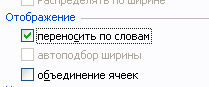
Рис. 5. Задание переноса слов при вводе в ячейку
длинных предложений
Введите в ячейки А2:В2 информацию, представленную на рис. 6.

Рис. 6. Имена полей таблицы «Справочник поставщика»
7. Организуйте контроль вводимых данных в колонку «Код поставщика»:
выделите ячейки АЗ : А7;
выполните команду «Проверка...» меню «Данные»;
в поле «Тип данных» нажмите кнопку
 (рис. 7).
(рис. 7).
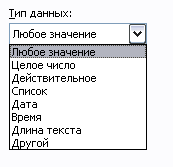
Рис. 7. Выбор типа данных
выберите «Целое число»;
задайте в поле «Минимум»: 100 (рис. 5);
задайте в поле «Максимум»: 105.
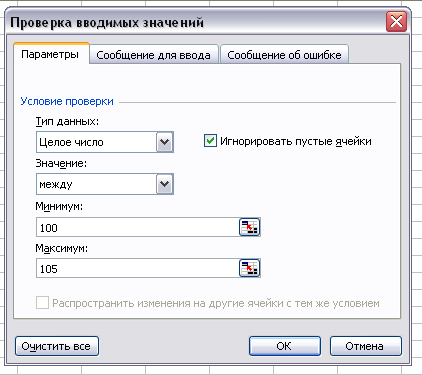
Рис. 8. Задание интервала допустимых значений целых чисел
выберите закладку «Сообщение для ввода»;
введите в поля «Заголовок» и «Сообщение» информацию;
приведенную на рис. 10. Для обработки допущенных ошибок воспользуйтесь закладкой «Сообщение об ошибке»;
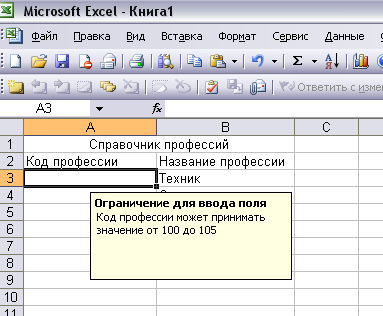
Рис. 9. Вид экрана с сообщением для ввода
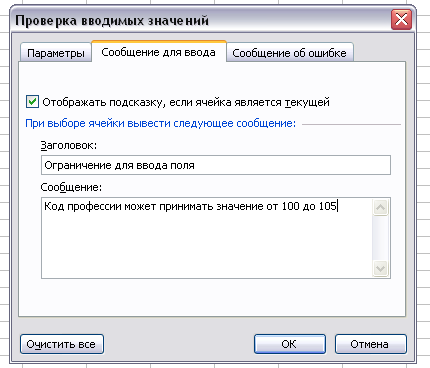
Рис. 10. Задание сообщения для ввода
выберите закладку «Сообщение об ошибке». Если установлен флажок «Выводить сообщение об ошибке», при попытке ввода в ячейку недопустимых значений выдается сообщение об ошибке или запрещается ввод неверных данных. Тип предупреждения, задаваемый в поле «Вид», определяет действия пользователя в ответ на сообщение о вводе неверных данных в ячейку, для которой заданы ограничения на вводимые значения.
в поле «Вид» выберите «Останов» (рис. 11). В случае ввода ошибочных данных на экран монитора выводится сообщение (рис. 12).
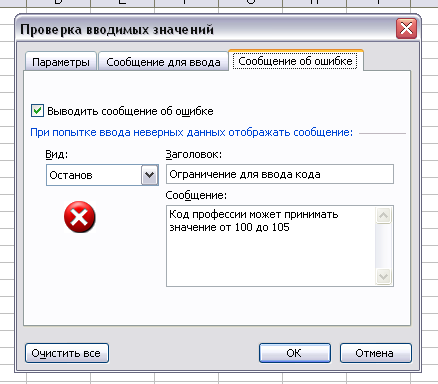
Рис. 11. Сообщение об ошибке «Останов»

Рис. 12. Вид сообщения «Останов»
8. Отформатируйте ячейки В3 : В7 для ввода текстовых символов:
выделите ячейки ВЗ : В7;
выберите команду «Ячейки...» в меню «Формат»;
выберите закладку «Число»;
выберите формат «Текстовый»;
нажмите кнопку «ОК».
9. Введите информацию, приведенную в табл. 1.
Таблица 1.
Справочник профессий
Справочник профессий |
|
Код профессии |
Название профессии |
100 |
Техник |
101 |
Слесарь |
102 |
Токарь |
103 |
Фрезеровщик |
104 |
Монтажник |
10. Присвойте имя группе ячеек:
выделите ячейки АЗ : В7;
выберите команду «Имя:» в меню «Вставка»;
выберите команду «Присвоить»;
в окне «Присвоение имени» (рис. 13) нажмите кнопку «Добавить»;
нажмите кнопку «ОК».
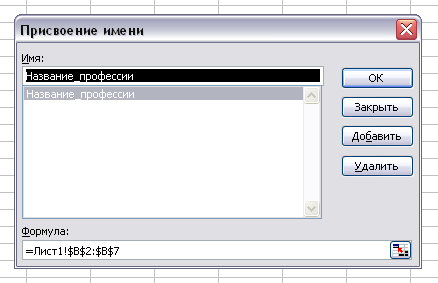
Рис. 13. Вид окна «Присвоение имени»
11. Переименуйте «Лист2» в «Плановая трудоемкость».
12. Создайте таблицу «Плановая трудоемкость» (рис. 14).
13. Организуйте проверку ввода данных в графу «Код поставщика» с выдачей сообщения об ошибке.
14. Введите исходные данные (см. рис. 14).
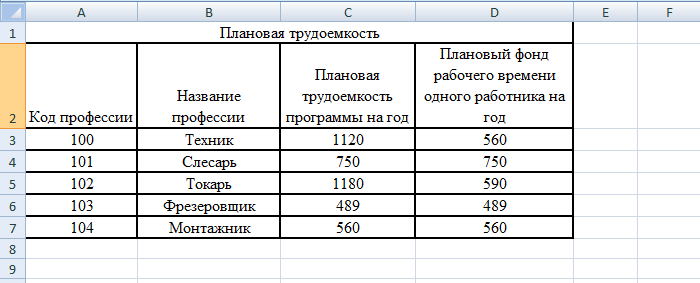
Рис. 14. Вид таблицы «Плановая трудоемкость»
15. Заполните графу «Наименование профессии» в соответствии с кодом профессии:
сделайте ячейку ВЗ активной;
воспользуйтесь командой «Функция...» меню «Вставка»;
в поле «Категория:» выберите «Ссылки и массивы»;
в поле «Функция:» выберите «ВПР» (рис. 16);
нажмите кнопку «ОК».

Рис. 15. Вид первого окна мастера функций
введите информацию в поле «Исходное значение», щелкнув по ячейке АЗ;
введите информацию в поле «Табл_массив»;
воспользуйтесь командой «Имя:» из меню «Вставка»;
используйте команду «Вставить...»;
выделите «Имя: Код поставщика»;
нажмите кнопку « ОК» (рис. 16);
введите информацию в поле «Номер_индекса_столбца» — 2;
введите информацию в поле «Диапазон_просмотра» — О (рис. 19);
нажмите кнопку « ОК».
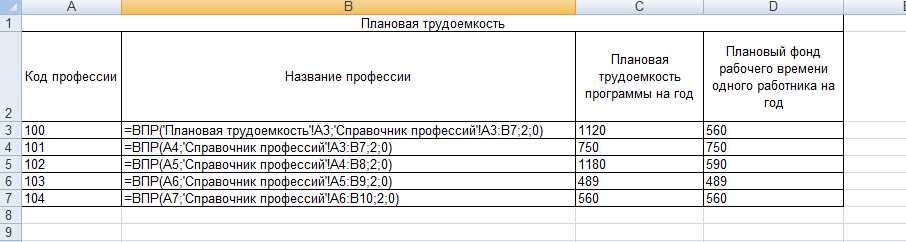
Рис. 16. Вид ячейки ВЗ с введенной формулой

Рис. 17. Вид второго окна мастера функций
16. Скопируйте формулу в ячейки В4 * В13:
сделайте ячейку ВЗ активной;
установите курсор на маркер в правом нижнем углу;
сделайте двойной щелчок левой кнопкой мыши.
17. Переименуйте «ЛистЗ» в «Фактическое выполнение поставок».
18. Создайте ведомость «Фактическое выполнение поставок»:
установите курсор в поле таблицы «Плановая трудоемкость»;
воспользуйтесь командой «Сводная таблица...» из меню «Данные»;
в окне «Мастер сводных таблиц» — шаг 1 из 3нажмите кнопку «Далее»;

Рис. 18 «Мастер сводных таблиц» — шаг 1 из 3
в окне «Мастер сводных таблиц» — шаг 2 из 3 нажмите кнопку «Далее»;

Рис. 19 «Мастер сводных таблиц» — шаг 2 из 3
в окне «Мастер сводных таблиц и диаграмм» — шаг 3 из 3 нажмите кнопку «Макет».

Рис. 20 «Мастер сводных таблиц» — шаг 3 из 3
Чтобы вставить поле в сводную таблицу, его необходимо перетащить в одну из четырех областей: «Страница», «Столбец», «Строка» и «Данные»:
перенесите в поле «Страница» (необязательное) надпись «Код профессии»;
установите курсор мыши на надпись «Код профессии»;
нажмите левую кнопку мыши и, не отпуская ее, перенесите в поле «Страница» (рис. 21);
перенесите в поле «Строка» надпись «Наименов»;
перенесите в поле «Данные» надпись «Сумма по»;
нажмите копку « ОК»;
в окне «Мастер сводных таблиц и диаграмм» — шаг 1 из 3 выберите опцию «Новый лист»;
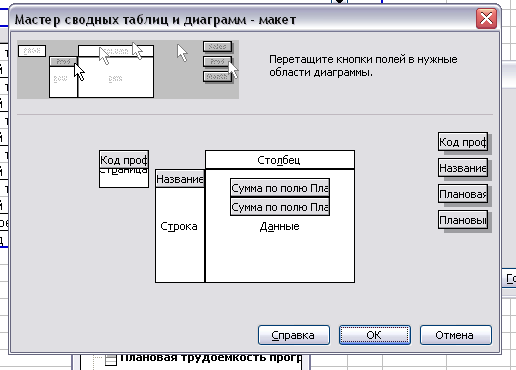
Рис. 21 Создание макета сводной таблицы
нажмите кнопку «Готово» (рис. 22);
переименуйте лист со сводной таблицей в «Плановая численность».
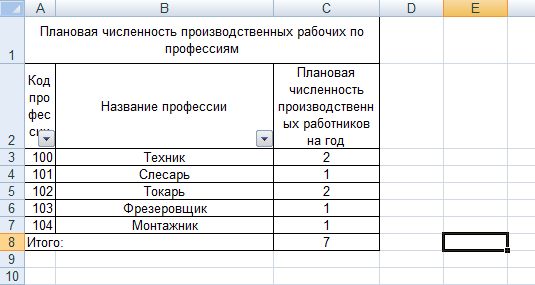
СПИСОК ИСПОЛЬЗОВАННОЙ ЛИТЕРАТУРЫ
Романов А.Н., Одинцов Б.Е. Информационные системы в экономике (лекции, упражнения и задачи): Учеб. пособие. - М.: Вузовский учебник, 2006.
Автоматизированные информационные технологии в экономике: Учебник/Под ред. проф. Г.А. Титоренко. – М.: Компьютер, ЮНИТИ, 2002.
Информационные технологии управления: Учеб.пособие для вузов/ Под ред. проф. Г.А. Титоренко. – 2- е изд., доп. - М.:ЮНИТИ -ДАНА, 2003.
